Às vezes pode ser difícil colocar uma conexão sem fioroteador no lugar certo dentro de casa ou no escritório. Isso ocorre porque os sinais geralmente não são tão fortes em todas as instalações como se gostaria. Outro dilema ocorre quando alguém simplesmente não possui um roteador sem fio (como usuários de desktop usando um modem ADSL direto). Isso dificulta o compartilhamento da conexão à Internet com outro computador em uma sala separada ou em um smartphone, como um dispositivo Android. Uma solução para esse problema pode ser encontrada na forma de um roteador Wi-Fi virtual.
Roteador WiFi Virtual é um aplicativo portátil que permite que vocêexecute a conexão Wi-Fi reversa através do sistema Windows 7. Isso permite que você compartilhe sua conexão à Internet sem fio com outros computadores e dispositivos móveis. Para tornar seu computador um ponto de acesso sem fio, vá em Controle -> Painel -> Desinstalar um programa -> Ative ou desative os recursos do Windows.

Role para baixo até a categoria Microsoft .Net Framework (na nova janela que aparece) e ative Windows Communication Foundation (HTTP e não HTTP) Opções de ativação.
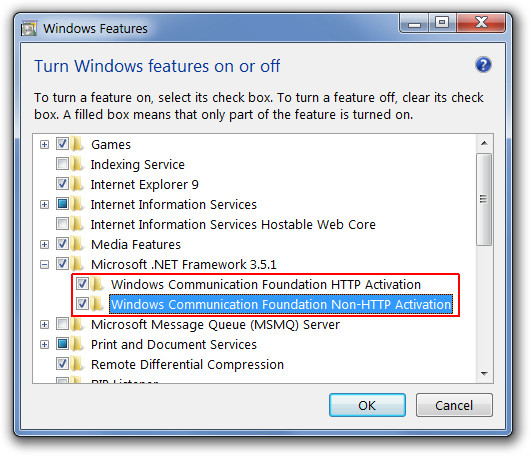
Depois de concluído, vá para as propriedades da sua placa de rede através do Centro de Rede e Compartilhamento -> Alterar configurações do adaptador, clique em Propriedades e vá para Compartilhamento (guia). A partir daqui, ative o compartilhamento de conexão com a Internet.
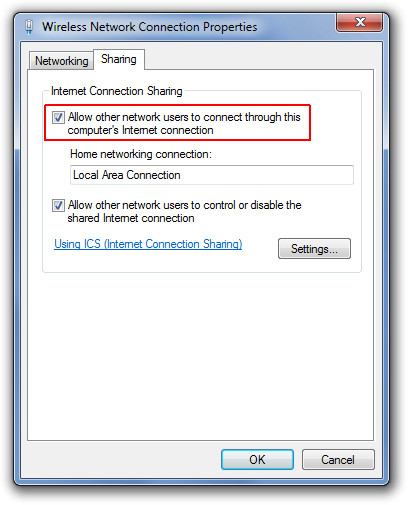
Agora, inicie Roteador Wi-Fi virtual aplicativo, selecione uma interface de placa de rede no menu suspenso e clique em Configurar. Digite um nome e senha para sua conexão de rede virtual e clique em Começar para ativar seu ponto de acesso Wi-Fi. Uma nova conexão sem fio será disponibilizada instantaneamente. Qualquer pessoa com a senha atribuída ao aplicativo Virtual Wi-Fi Router poderá inseri-la para acessar a rede. Você pode ver todos os dispositivos conectados no Clientes Conectados aba. O roteador Wi-Fi virtual funciona praticamente como o MaryFi revisado anteriormente.
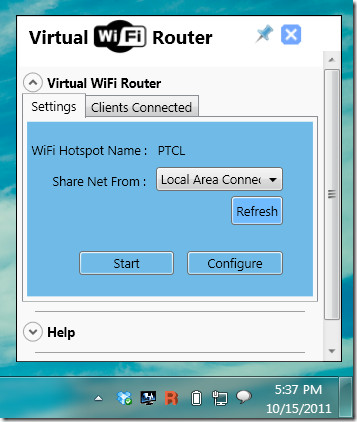
O Roteador Wi-Fi virtual funciona no Windows 7 e Windows Server 2008.
Baixar Roteador Wi-Fi Virtual













Comentários